Pieņemsim, ka vēlaties salīdzināt darbgrāmatas versijas, analizēt darbgrāmatas problēmas vai neatbilstības vai skatīt darbgrāmatu vai darblapu saites. Ja datorā Microsoft 365 instalēta programma Microsoft Office Professional Plus 2013, izklājlapu diagnostika pievienojumprogramma ir pieejama Excel.
Visu šo uzdevumu veikšanai varat izmantot cilnes Diagnostika komandas. Excel lentes cilnē Diagnostika atrodas tālāk norādīto komandu pogas.

Ja cilne Diagnostika Excel lentē nav redzama, skatiet Pievienojumprogrammas Izklājlapu diagnostika ieslēgšana.
Divu darbgrāmatu salīdzināšana
Izmantojot komandu Salīdzināt failus, var redzēt atšķirības divu darbgrāmatu šūnās. Lai izpildītu šo komandu, programmā Excel ir jābūt atvērtām divām darbgrāmatām.
Rezultāti ir apzīmēti ar atšķirīgu krāsu kodējumu atbilstoši satura veidam, piemēram, ievadītajām vērtībām, formulām, nosauktajiem diapazoniem un formātiem. Pastāv arī logs, kurā var parādīt VBA koda izmaiņas pa rindiņām. Šūnu atšķirības tiek parādītas viegli lasāmā režģa izkārtojumā, aptuveni šādi:
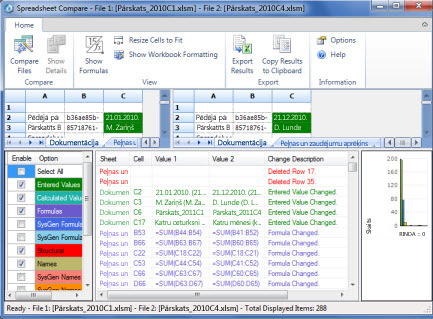
Komanda Failu salīdzināšana izmanto Microsoft izklājlapu salīdzināšanu, lai salīdzinātu divus failus. Sistēmā Windows 8 izklājlapu salīdzināšanu varat sākt ārpus programmas Excel, ekrānā Lietojumprogrammas noklikšķinot uz Izklājlapu salīdzināšana. Sistēmā Windows 7 noklikšķiniet uz Windows pogas Sākt un pēc tam uz Visas programmas > Microsoft Office 2013 > Office 2013 rīki > Izklājlapu salīdzināšana 2013.
Lai uzzinātu vairāk par izklājlapu salīdzināšanu un failu salīdzināšanu, lasiet rakstu Divu darbgrāmatas versiju salīdzināšana.
Darbgrāmatas analīze
Komanda Darbgrāmatas analīze izveido interaktīvu atskaiti, parādot detalizētu informāciju par darbgrāmatu un tās struktūru, formulām, šūnām, diapazoniem un brīdinājumiem. Šajā attēlā parādīta ļoti vienkārša darbgrāmata, kurā iekļautas divas formulas un datu savienojums ar Access datu bāzi un teksta failu.
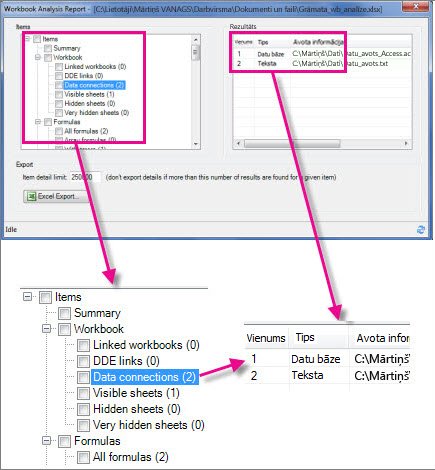
Lai iegūtu papildinformāciju, skatiet rakstu Darbgrāmatas analīze.
Darbgrāmatas saišu parādīšana
Darbgrāmatas, kas saistītas ar citām darbgrāmatām, izmantojot šūnu atsauces, var radīt sajukumu. Izmantojiet darbgrāmatas relāciju shēmu, lai izveidotu interaktīvu, grafisku darbgrāmatas atkarību (ko izveidojuši failu savienojumi (saites)) karti. Shēmas saišu veidos var iekļaut arī citas darbgrāmatas, Access datu bāzes, teksta failus, HTML lapas, SQL Server datu bāzes un citus datu avotus. Relāciju shēmā varat atlasīt elementus un atrast papildinformāciju par elementiem, kā arī vilkt savienojumu līnijas, lai mainītu shēmas formu.
Šajā shēmā kreisajā pusē redzama pašreizējā darbgrāmata un tās savienojumi ar citām darbgrāmatām un datu avotiem. Tiek parādīti arī darbgrāmatas savienojumu papildu līmeņi, sniedzot darbgrāmatas datu izcelsmes attēlu.
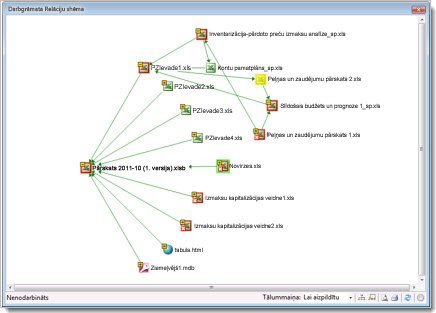
Lai iegūtu papildinformāciju, izlasiet rakstu Skatiet darbgrāmatu saites.
Darblapas saišu parādīšana
Vai vairākas darblapas ir atkarīgas viena no otras? Izmantojiet darblapas relāciju shēmu, lai izveidotu interaktīvu, grafisku darblapas savienojumu (saišu) karti gan vienas darbgrāmatas ietvaros, gan citās darbgrāmatās. Tas palīdz sniegt skaidrāku priekšstatu par datu iespējamo atkarību no šūnām citās vietās.
Šajā shēmā tiek parādītas darblapu relācijas starp darblapām četrās atšķirīgās darbgrāmatās ar atkarību starp darblapām tajā pašā darbgrāmatā, kā arī saites starp darblapām dažādās darbgrāmatās. Novietojot rādītāju virs shēmas mezgla, piemēram, shēmā darblapā "Rietumi", tiek parādīts informācijas balons.
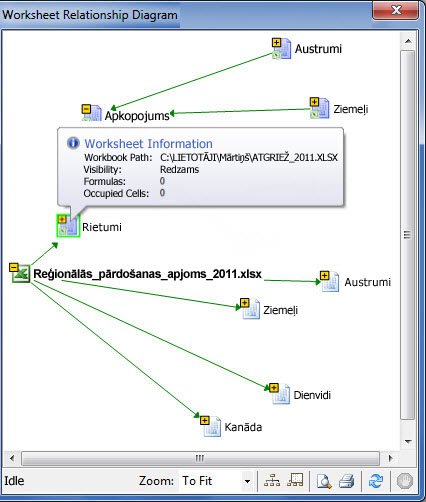
Lai iegūtu papildinformāciju, skatiet rakstu Darblapu saišu skatīšana.
Šūnas relāciju parādīšana
Lai iegūtu detalizētu, interaktīvu shēmu, kurā iekļautas visas atlasīto šūnu saites uz šūnām citās darblapās vai pat citās darbgrāmatās, izmantojiet rīku Šūnas relācija. Šīs relācijas ar citām šūnām var būt formulās vai atsaucēs uz nosauktiem diapazoniem. Shēmā darblapas un darbgrāmatas var krustoties.
Šajā shēmā redzami divi darbgrāmatas Grāmata1.xlsx darblapas Lapa5 šūnas A10 šūnu relāciju līmeņi. Šūna ir atkarīga no citas darbgrāmatas Grāmata2.xlsx darblapas Lapa1 šūnas C6. Šūna ir priekštecības šūna vairākām šūnām citās šā faila darblapās.
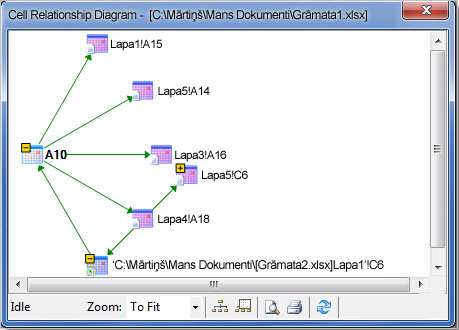
Lai iegūtu papildinformāciju par šūnu relāciju skatīšanu, skatiet rakstu Šūnu saišu skatīšana.
Šūnu liekā formatējuma notīrīšana
Vai jums kādreiz ir nācies atvērt darbgrāmatu un konstatēt, ka tā ielādējas lēni vai ir kļuvusi liela? Iespējams, rindām vai kolonnām ir lietots formatējums, kuru neesat pamanījis. Izmantojiet komandu Šūnu liekā formatējuma notīrīšana, lai noņemtu lieko formatējumu un ievērojami samazinātu faila lielumu. Tas palīdz izvairīties no "izklājlapas uzpūšanās" un uzlabot programmas Excel darbības ātrumu.
Svarīgi!: Iespējams, vēlēsities izveidot sava faila dublējumkopiju, pirms tīrīsit lieko šūnu formatējumu, jo dažos gadījumos šis process failu var padarīt lielāku, un izmaiņas atsaukt nav iespējams.
Papildinformāciju skatiet rakstu Darblapas šūnu liekā formatējuma notīrīšana.
Paroļu pārvaldība
Ja izmantojat Diagnostikas līdzekļus, lai analizētu vai salīdzinātu ar paroli aizsargātas darbgrāmatas, darbgrāmatas parole ir jāpievieno savam paroļu sarakstam, lai Diagnostika var atvērt saglabāto darbgrāmatas kopiju. Izmantojiet komandu Darbgrāmatu paroles cilnē Diagnostika, lai pievienotu paroles, kas tiks saglabātas datorā. Šīs paroles ir šifrētas un pieejamas tikai jums.
Lai iegūtu papildinformāciju par paroļu lietošanu darbgrāmatu analīzē, skatiet rakstu To paroļu pārvaldība, ko izmanto, lai atvērtu failus analīzei un salīdzināšanai.










